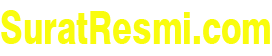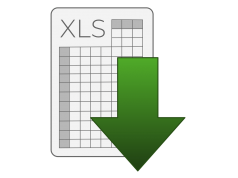Cara Print Kwitansi Secara Manual di Excel – Mungkin anda pernah bertanya-tanya bagaimana sih cara mencetak kwitansi itu? Asal Anda tahu bahwa pertanyaan itu juga pernah saya tanyakan kepada mbah google, namun hanya mendapat jawaban cara mencetak secara manual di PC menggunakan format excel.
Meskipun semula saya ragu menggunakan cara mencetak kwitansi tersebut, namun akhirnya saya tetap mencoba tutorial itu, dan akhirnya saya berhasil ngeprint kwitansi di PC juga.
Akan tetapi trik cara cetak kwitansi ini hanya berlaku untuk mencetak Kwitansi secara manual bukan secara otomatis dan menggunakan lembaran kertas kwitansi yang pada umumnya seperti merk kiky, sidu dan sejenisnya.
Namun jika anda ingin mencetak kwitansi secara otomatis di PC maka anda harus membuat kwitansi tersebut di excel maupun ms word, dan cara membuat kwitansi di excel maupun cara membuat kwitansi di word sudah saya bahas di artikel sebelumnya.
Sebetulnya untuk print kwitansi secara manual menggunakan PC ini dapat dibilang mudah jika kita memahami cara meencetaknya,
Daftar Isi :
Cara Print Kwitansi Secara Manual di PC Menggunakan Format Excel
Ok kita langsung saja ke tutorial cara mencetak kwitansi secara manual dan bukan otomatis. (Baja Juga:
Cara Mencetak Kwitansi Yang Pertama Dengan MENYIAPKAN BAHAN
Perlu diperhatikan sebelum anda memulai melakukan percetakan kwitansi, maka anda harus mempersiapkan bahan untuk mencetak terlebih dahulu.
Lantas bahan apa saja yang harus disiapkan untuk mencetak kwitansi tersebut? Bahan yang digunakan untuk print kwitansi secara manual di PC ialah mulai dari 2 lembar kertas kwitansi merk sidu atau kiky, 1 buah lem kertas dan 1 lembar keras HVS merk sinar dunia.
Jika dirasanya barang sudah siap maka langkah selanjutnya untuk ngeprint kwitansi melalui PC ialah dengan menyalakan komputer dan memukan halaman baru excel.
Menyiapkan File Kwitansi Di Excel Yang Akan Dicetak
Jika barang untuk print kwitansi sudah siap, maka langkah selanjutnya silahkan nyalakan komputer kemudian file excel.
Setelah halaman excel sudah terbuka silahkan membuat kwitansi pembayaran dan pembelian sesuai keinginan, namun bila anda bingung cara membuatnya anda bisa download kwitansi excel DISINI kemudian silahkan edit kwitansi itu sesuai nominal yang diinginkan.
Isian Kwitansi
Nah pada bagian ini anda bisa mengunakan cara edit format kwitansi di excel yang sudah di download diatas. Silahkan anda isi kwitansi sesuai keinginan anda mulai dari telah terima, guna membayar hingga nama dan tanda tangan penerima uang.
Cara Mencetak Kwitansi
Untuk memulai print kwitansi secara manual di excel silahkan anda lakukan penataaan bahan untuk mencetak kwitansi. Seperti dibawah ini
- Posisikan Kertas HVS merk sinar dunia, kiky atau sejenisnya posisi landscape.
- Kemudian ambil 2 lembar kertas kwitansi, lalu diberi lem sedikit pada pojok sisi kwitansi dan disusun atas bawah dari posisi pojok kiri, ( Sedikit dan jangan terlalu banyak memberi lem)

Jika dirasa penempelan kertas kwitansi sudah selesai, silahkan masukan ke dalam printer kemudian dilanjut dengan melakukan setting pada margin kwitansi di excel.
Proses percetakan, untuk melakukan percetakan silakan atur margin seperti ini [right = 0,1]. [header = 0,3] dan untuk [left = 0,6 ] [top = 0,6] sedangkan untuk [bottom dan footer = 0] Lebih jelasnya perhatikan gambar dibawah ini.
Baca Juga: Format Kwitansi Kosong Ms Word, Excel + Download
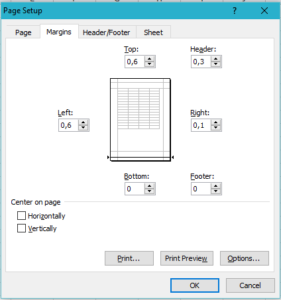
Apabila dirasa sudah siap, silahkan coba buat print kwitansi apakah hasilnya sudah sesuai keinginan atau belum. Seharusnya sudah sesuai, namun jika belum tentu ada kesalahan didalam lembaran kwitansi, sebab setiap merk kwitansi yang ada memiliki ukuran yang sedikit berbeda.
Nah untuk mengatasi permasalahan tersebut silahkan lakukan pengaturan pada margin excel dan coba untuk mencetak kwitansi tersebut.
Agar dapat hasil print kwitansi maksimal silahkan lakukan percetakan secara berulang-ulang. Berikut contoh hasil print kwitansi secara manual melalui PC.
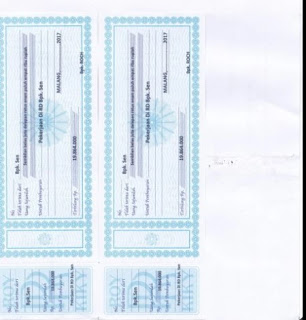
Baca Juga: Tata Cara Menulis Kwitansi Pembayaran
Demikianlah penjelasan singkat mengenai cara print kwitansi secara manual di PC semoga setelah anda mengetahui cara mencetak kwitansi ini, dapat membantu menyelesaikan pekerjaan.